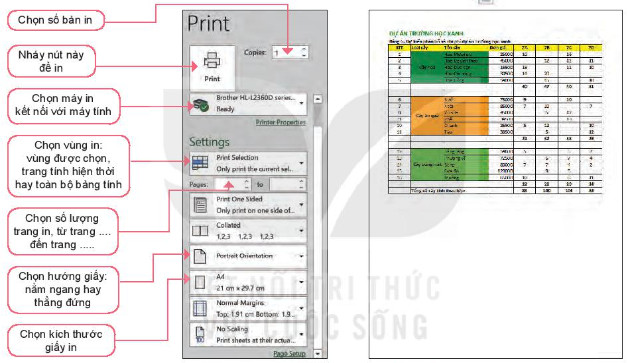Cùng HỌC247 tìm hiểu các thao tác hoàn thiện bảng tính như: in, tạo mới, chèn, sao chép, di chuyển hoặc xoá một trang tính, chỉnh sửa tạo đường viền, ... trước khi in bảng tính qua nội dung bài giảng của Bài 10: Hoàn thiện bảng tính trong chương trình Tin học 7 Kết nối tri thức dưới đây!
Tóm tắt lý thuyết
1.1. Các thao tác hoàn thiện bảng tính
a) Các thao tác với trang tính
- Tạo trang tính mới

Hình 10.2. Tạo trang tính mới
- Xoá một trang tính: Nháy nút phải chuột vào tên trang tính rồi chọn Delete.
- Chèn trang tính mới trước trang tính A: Nháy nút phải chuột vào tên trang tính A, chọn Insert/Worksheet rồi chọn OK
- Đổi tên trang tính: Nháy đúp chuột vào tên trang tính, nhập tên mới, nhấn phím Enter.
- Thay đổi thứ tự các trang tính: Nháy chuột vào tên trang tính, kéo thả chuột sang trái, phải để di chuyển trang tính đến vị trí mong muốn.
- Sao chép một trang tính sang vị trí mới: Nháy nút phải chuột vào tên trang tính và chọn lệnh Move or Copy. Cửa sổ Move or Copy xuất hiện như Hình 10.3.
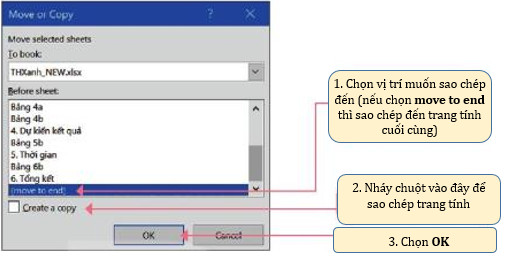
Hình 10.3. Cửa sổ Move or Copy
b) Kẻ đường viền ô và khung bao quanh vùng dữ liệu
– Chọn vùng dữ liệu muốn kẻ đường viền ô, kẻ khung và chọn Format Cells.
– Trong cửa sổ Format Cells chọn trang Border, thiết lập các thông số kẻ đường viên, kẻ khung như hướng dẫn trong Hình 10.4
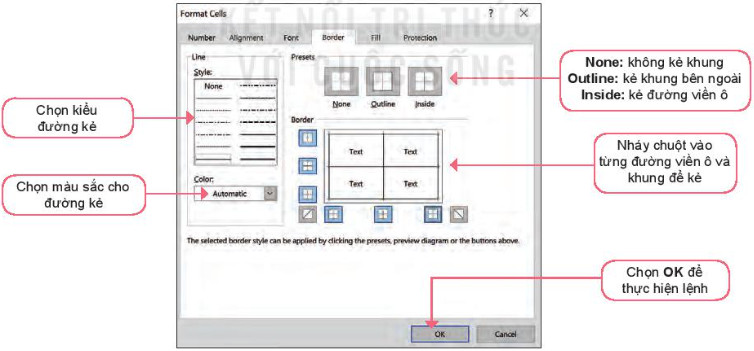
Hình 10.4. Cửa sổ Format Cells
|
Người sử dụng có thể thực hiện các thao tác đa dạng trên trang tính của bảng tính: đổi tên, tạo mới, chèn, sao chép, di chuyển hoặc xoá một trang tính. Nên kẻ khung các vùng dữ liệu trước khi tiến hành in hoặc trinh bày dữ liệu. |
|---|
1.2. In dữ liệu trong bảng tính
- Bước 1. Đánh dấu vùng dữ liệu muốn in.
- Bước 2. Thực hiện lệnh File/Print
Xuất hiện hộp thoại Print. Nhập các thông số in trước khi chọn Print để in.
- Bước 3. Sau khi nhập các thông số in, nháy chuột lên biểu tượng Print để tiến hành in.
Hình 10.5. Nhập các thông số để in và xem kết qủa trước khi in
1.3. Thực hành: Trình bày hoàn chỉnh dữ liệu dự án
* Nhiệm vụ
- Tạo trang tính mới để trình bày dữ liệu của dự án Trường học xanh
- Sử dụng các kiến thức đã biết để định dạng dữ liệu và trình bày trang tính.
- Kẻ đường viên, kẻ khung
* Hướng dẫn
a) Tạo trang tính mới
- Mở tập bảng tính THXanh.xlsx.
- Tạo trang tính mới có tên là 6. Hoàn thiện.
- Chọn trang tính 5. Tổng kết và sao chép nội dung trang tính này vào trang 6. Hoàn thiện.
- Sửa tên các dòng đầu của trang tính như Hình 10.7.
b) Định dạng dữ liệu và trình bày trang tính
- Thiết lập định dạng dữ liệu cho hai cột Trung bình và Chi phí như sau
+ Cột dữ liệu Trung bình. Thiết lập định dạng là số có hai chữ số thập phân
+ Cột dữ liệu Chi phí. Thiết lập định dạng là số không có chữ số thập phân (số chữ số thập phân bằng 0) và thiết lập chế độ hiển thị phân tách hàng nghìn, hàng triệu,…
- Tại cột Loại cây (cột B) em gộp các ô cùng nhóm theo loại cây hoa cây ăn quả, cây bóng mát - Căn giữa cho dữ liệu trong các ô đã gộp theo cả chiều dọc và chiều ngang
- Tô màu nền cho các ô dữ liệu theo từng loại cây.
- Đánh dấu toàn bộ vùng dữ liệu chính của trang tính (vùng A3:N25)
- Kẻ đường viền cho các ô và kẻ khung cho vùng dữ liệu.
- Thực hiện các thao tác căn chỉnh một lần nữa các cột và hàng của trang tính một cách thích hợp, có thể theo mẫu như Hình 10.6
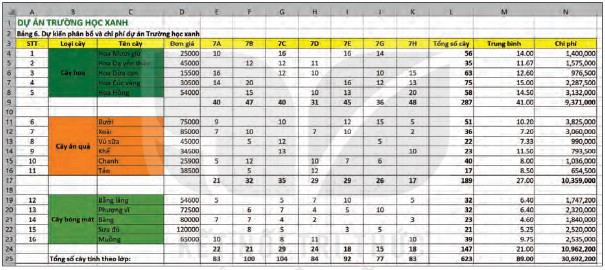
Hình 10.6. Hoàn thiện dữ liệu dự án Trường học xanh
- Lưu tệp
Bài tập minh họa
Bài tập 1: Để in trang tính, em thực hiện các bước nào?
Hướng dẫn giải:
- Bước 1. Đánh dấu vùng dữ liệu muốn in.
- Bước 2. Thực hiện lệnh File/Print
Xuất hiện hộp thoại Print. Nhập các thông số in trước khi chọn Print để in.
- Bước 3. Sau khi nhập các thông số in, nháy chuột lên biểu tượng Print để tiến hành in.
Bài tập 2: Với bảng tính em có thể thực hiện thao tác nào?
Hướng dẫn giải:
Với bảng tính em có thể thực hiện thao tác như:
- Tạo trang tính mới
- Xóa một trang tính
- Đổi tên trang tính
- Thay đổi thứ tự trang tính
- Sao chép một trang tính sang vị trí mới
- Chèn trang tính mới trước trang tính đã có.
Luyện tập
Qua bài học các em cần nắm được các về:
- Thực hiện được các thao tác hoàn thiện bảng tính.
- Thực hành hoàn thiện dự án.
- Sử dụng dược bàng tinh điện tử để giải quyết một vài công việc cụ thể đơn giản.
3.1. Trắc nghiệm Bài 9 Tin học 7 KNTT
Các em có thể hệ thống lại nội dung kiến thức đã học được thông qua bài kiểm tra Trắc nghiệm Tin học 7 Kết nối tri thức Chủ đề 4 Bài 10 cực hay có đáp án và lời giải chi tiết.
-
Câu 1:
Thao tác nháy nút phải chuột vào tên trang tính, chọn Insert/Worksheet rồi chọn OK dùng để làm gì?
- A. Thay đổi thứ tự trang tính
- B. Sao chép trang tính
- C. Chèn trang tính
- D. Xóa trang tính
-
- A. Tạo trang tính mới
- B. Xóa một trang tính
- C. Đổi tên trang tính
- D. Cả A, B và C
-
- A. a → b → c
- B. a → c → b
- C. b → a → c
- D. b → c→ a
Câu 4-10: Mời các em đăng nhập xem tiếp nội dung và thi thử Online để củng cố kiến thức về bài học này nhé!
3.2. Bài tập SGK Bài 9 Tin học 7 KNTT
Các em có thể xem thêm phần hướng dẫn Giải bài tập Tin học 7 Kết nối tri thức Chủ đề 4 Bài 10 để giúp các em nắm vững bài học và các phương pháp giải bài tập.
Hoạt động 1 trang 51 SGK Tin học 7 Kết nối tri thức - KNTT
Hoạt động 2 trang 53 SGK Tin học 7 Kết nối tri thức - KNTT
Luyện tập 1 trang 54 SGK Tin học 7 Kết nối tri thức - KNTT
Luyện tập 2 trang 54 SGK Tin học 7 Kết nối tri thức - KNTT
Vận dụng trang 54 SGK Tin học 7 Kết nối tri thức - KNTT
Giải bài tập 10.1 trang 36 SBT Tin học 7 Kết nối tri thức - KNTT
Giải bài tập 10.2 trang 36 SBT Tin học 7 Kết nối tri thức - KNTT
Giải bài tập 10.3 trang 36 SBT Tin học 7 Kết nối tri thức - KNTT
Giải bài tập 10.4 trang 36 SBT Tin học 7 Kết nối tri thức - KNTT
Giải bài tập 10.5 trang 38 SBT Tin học 7 Kết nối tri thức - KNTT
Giải bài tập 10.6 trang 38 SBT Tin học 7 Kết nối tri thức - KNTT
Hỏi đáp Bài 9 Tin học 7 KNTT
Trong quá trình học tập nếu có thắc mắc hay cần trợ giúp gì thì các em hãy comment ở mục Hỏi đáp, Cộng đồng Tin học HOC247 sẽ hỗ trợ cho các em một cách nhanh chóng!
Chúc các em học tập tốt và luôn đạt thành tích cao trong học tập!
Luyện tập
Qua bài học các em cần nắm được các về:
- Biết và thực hiện được một số chức năng định dạng dữ liệu số và trình bày bảng tính.
- Áp dụng được một số hàm tính toàn dữ liệu như SUM, COUNT, AVERAGE, MIN, MAX vào dự án Trường học xanh.
3.1. Trắc nghiệm Bài 10 Tin học 7 KNTT
Các em có thể hệ thống lại nội dung kiến thức đã học được thông qua bài kiểm tra Trắc nghiệm Tin học 7 Kết nối tri thức Chủ đề 4 Bài 10 cực hay có đáp án và lời giải chi tiết.
-
Câu 1:
Thao tác nháy nút phải chuột vào tên trang tính, chọn Insert/Worksheet rồi chọn OK dùng để làm gì?
- A. Thay đổi thứ tự trang tính
- B. Sao chép trang tính
- C. Chèn trang tính
- D. Xóa trang tính
-
- A. Tạo trang tính mới
- B. Xóa một trang tính
- C. Đổi tên trang tính
- D. Cả A, B và C
-
- A. a → b → c
- B. a → c → b
- C. b → a → c
- D. b → c→ a
Câu 4-10: Mời các em đăng nhập xem tiếp nội dung và thi thử Online để củng cố kiến thức về bài học này nhé!
3.2. Bài tập SGK Bài 10 Tin học 7 KNTT
Các em có thể xem thêm phần hướng dẫn Giải bài tập Tin học 7 Kết nối tri thức Chủ đề 4 Bài 10 để giúp các em nắm vững bài học và các phương pháp giải bài tập.
Hoạt động 1 trang 51 SGK Tin học 7 Kết nối tri thức - KNTT
Hoạt động 2 trang 53 SGK Tin học 7 Kết nối tri thức - KNTT
Luyện tập 1 trang 54 SGK Tin học 7 Kết nối tri thức - KNTT
Luyện tập 2 trang 54 SGK Tin học 7 Kết nối tri thức - KNTT
Vận dụng trang 54 SGK Tin học 7 Kết nối tri thức - KNTT
Giải bài tập 10.1 trang 36 SBT Tin học 7 Kết nối tri thức - KNTT
Giải bài tập 10.2 trang 36 SBT Tin học 7 Kết nối tri thức - KNTT
Giải bài tập 10.3 trang 36 SBT Tin học 7 Kết nối tri thức - KNTT
Giải bài tập 10.4 trang 36 SBT Tin học 7 Kết nối tri thức - KNTT
Giải bài tập 10.5 trang 38 SBT Tin học 7 Kết nối tri thức - KNTT
Giải bài tập 10.6 trang 38 SBT Tin học 7 Kết nối tri thức - KNTT
Hỏi đáp Bài 10 Tin học 7 KNTT
Trong quá trình học tập nếu có thắc mắc hay cần trợ giúp gì thì các em hãy comment ở mục Hỏi đáp, Cộng đồng Tin học HOC247 sẽ hỗ trợ cho các em một cách nhanh chóng!
Chúc các em học tập tốt và luôn đạt thành tích cao trong học tập!
-- Mod Tin Học 7 HỌC247